Gelöschte Dateien zurückholen
Daten, die man selbst „verlegt“ hat oder die etwa ein Schädling gelöscht hat, kann man mit spezieller Software wiederherstellen.
Unter den kostenlosen Programmen dieser Gattung bevorzuge ich aktuell PhotoRec und Restoration. Letzteres bietet eine intuitivere Oberfläche als PhotoRec und wurde, zu meinem Erstaunen, doch noch einmal aktualisiert, und PhotoRec bietet die besten Ergebnisse.
Aus diesem Grund habe ich zwei Anleitungen geschrieben, wie man mit Restoration und wie man mit PhotoRec gelöschte Dateien zurückholen kann.
Schritt für Schritt
… die verlorenen Daten mit Restoration retten. Man lädt das Programm herunter und entpackt es auf einen externen Datenträger (am besten ist einen USB-Stick). Dann startet man Restoration via Rechtsklick mit Als Administrator ausführen,
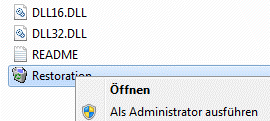
man wählt den Datenträger aus (1), der dann nach gelöschten Daten gescannt werden soll und startet zuletzt über Search Deleted Files (3) die Suche.
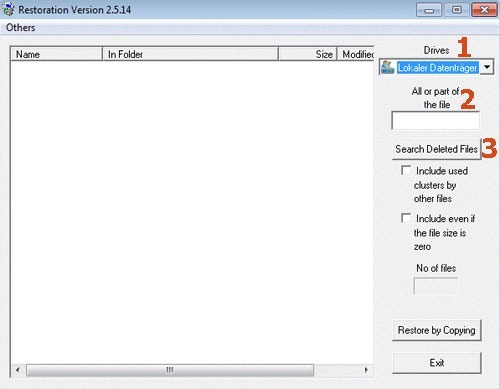
Interessant ist die Möglichkeit je nach Dateityp bzw. Dateiendung die Suche eingrenzen zu können (2). D.h. man gibt .DOC ein und bekommt alle Word-Dokumente angezeigt. In meinem Beispiel suche ich gelöschte Bilder, die das Format BMP haben.
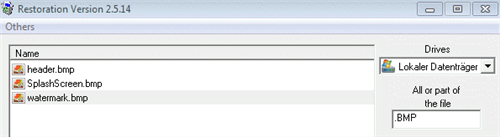
Leider kann Restoration immer nur eine nach der anderen Datei zurückholen.
Man sollte dabei darauf achten auf einen anderen Datenträger als die untersuchte Festplatte/ die SD-Karte / USB-Stick zu speichern.
Insgesamt lässt sich sagen, dass man mit Hilfe von Restoration, da kostenlos, portabel und intuitiv bedienbar, sehr gut ein paar Fotos oder Dokumente, aber nicht die gesamten Eigenen Dateien bzw. wirklich viele Daten, retten kann.
Mit ein paar Klicks mehr
… und mit der Hilfe von PhotoRec kann man noch viel mehr erreichen als mit Restoration. Der Recovery-Prozess ist jedoch kniffliger, da statt der Maus die Tastatur zu nutzen ist und man sich erst an die Textbox / –oberfläche von PhotoRec gewöhnen muss.
Im schon etwas älteren Artikel Dateien zurückholen habe ich das Programm ausführlich vorgestellt und ansonsten ist die Webseite zu PhotoRec recht informativ (jedoch in Englisch).
Im Artikel eine Wiederherstellung einer formatierte Festplatte habe ich die Software gegen die großen und kostspieligen Programme zur Datenrettung, wie RStudio, ToolStar File Recovery und GetDataBack antreten lassen und es hat gewonnen! Im Folgenden eine grobe Anleitung wie man mit Photorec Dateien zurückholen kann.
2. Entpacken auf einen externen und nicht zu untersuchenden Datenträger, wie einen USB-Stick.
3. Im Ordner WIN die Datei photorec_win.exe ausführen
4. Die Festplatte bzw. den Datenträger mittels den Pfeiltasten auswählen und mit Return bestätigen.

5. Auf die gleiche Art auswählen welche Partitionstabelle wahrscheinlich vorliegt.
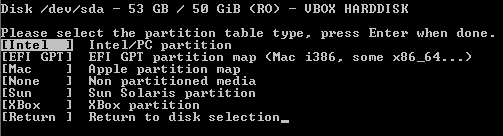
6. Nun die Partition auswählen.

7. Auswählen mit welchem Dateisystem die Festplatte ausgestattet wurde bzw. im Fall von Windows, dass diese nicht mit dem Dateisystem ext2 oder ext3 formatiert wurde.

8. Jetzt entscheidet man sich, ob nur der leere Speicherplatz untersucht werden soll oder ob auch belegter Speicherplatz durchsucht bzw ob auch nach überschriebenen Dateien gesucht werden soll. Ich empfehle zunächst die Untersuchung des freien Speichers, weil weitaus schneller.

9. Nun muss der Speicherort für die zurückgeholten Daten bestimmt werden. Auch wenn ich mich wiederhole, es ist empfehlenswert auf einen zweiten Datenträger zu sichern.
Wenn man in einen Ordner hinein will muss man diesen nur auswählen und mit Return hinein gehen. Mittels der zwei hintereinander befindlichen Punkte kann man den aktuellen Order verlassen bzw. eine Ebene höher gelangen. Mit Y für Yes bestätigt man den Speicherort.

Im Folgenden beginnt der Wiederherstellungsprozess.
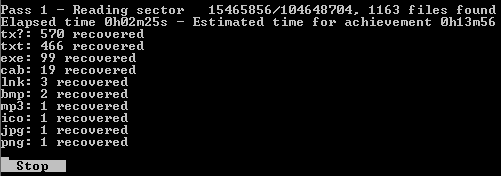
PhotoRec konnte in meinem Test und bei Einsätzen in den letzten Jahren eine große Anzahl gelöschter Dateien zurückholen, es liegt daran dass das Programm ständig mehr Dateiformate unterstützt bzw. finden kann. Im Test haben sich Filme, Fotos und Office-Dateien im Papierkorb befunden als ich diesen geleert habe. Die Software hat sie alle gefunden! Einschränken muss ich, dass die Namen der Dokumente verloren gingen sowie die Ordnerstruktur, aber lieber das als die Arbeit vieler Tage, Wochen, Monate wenn nicht sogar von Jahren!

